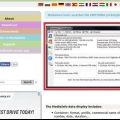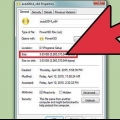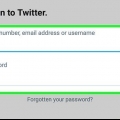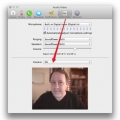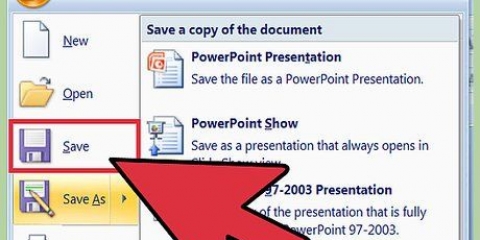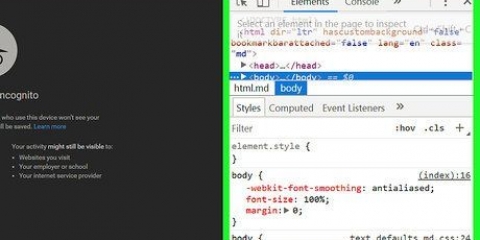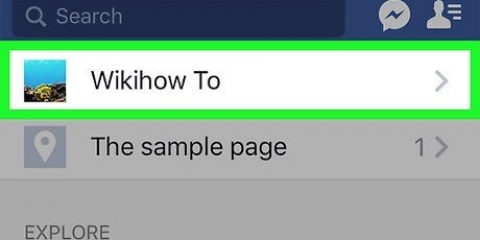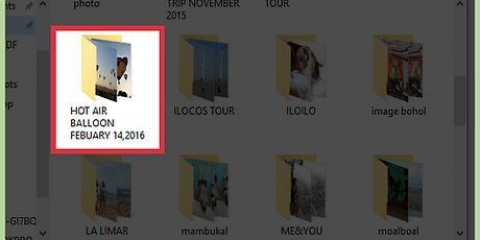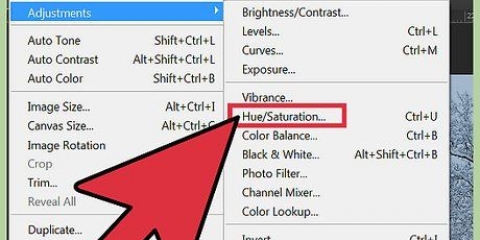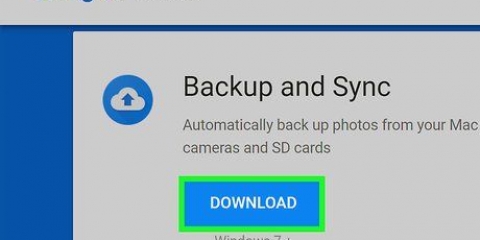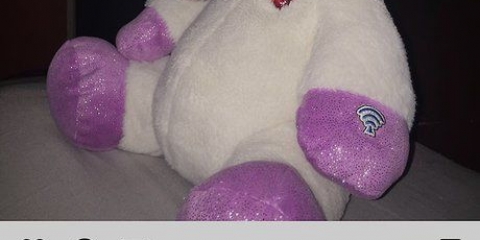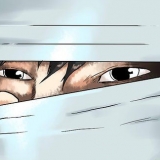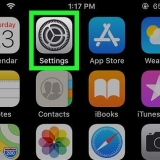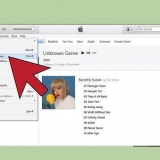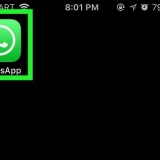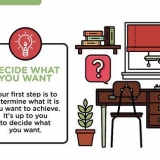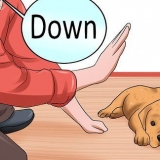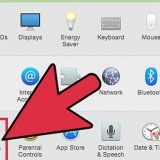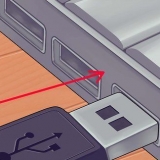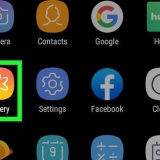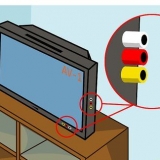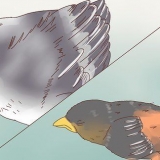https://imagecompressor.com/ dans votre navigateur internet. Ce site Web vous permet de compresser jusqu`à 20 images à la fois et vous pouvez choisir le niveau de compression pour chaque photo.
https://imagecompressor.com/ dans votre navigateur internet. Ce site Web vous permet de compresser jusqu`à 20 images à la fois et vous pouvez choisir le niveau de compression pour chaque photo.





"Windows" - Double-cliquez sur le fichier ZIP, cliquez sur "Extraire" en haut du fichier, cliquez sur "Extraire tout", puis cliquez sur "Extraire" lorsque vous y êtes invité. "Mac" — Double-cliquez sur le fichier ZIP et attendez que le fichier soit extrait.

 pour utiliser le site Web Image Compressor.
pour utiliser le site Web Image Compressor.










En créant un fichier ZIP contenant des photos, les photos seront également compressées, mais vous aurez moins de contrôle sur le niveau de compression de chaque photo. Avant de compresser une photo et de la télécharger sur un site Web, assurez-vous que la photo a la taille exacte demandée par le site Web. Sinon, l`image peut être étirée ou recadrée.
Compresser des photos
Teneur
Cet article va vous montrer comment compresser une photo pour qu`elle prenne moins de place sur votre disque dur. La compression des photos est souvent nécessaire avant de les envoyer par e-mail ou de les télécharger sur un site Web. Vous pouvez compresser des photos sur des ordinateurs Windows et Mac en utilisant un site Web gratuit, ou vous pouvez utiliser l`application Photos de votre ordinateur pour compresser les images à une taille plus petite. N`oubliez pas qu`il n`y a aucun moyen de compresser une photo et de conserver sa qualité d`origine.
Pas
Méthode1 sur 3:En ligne
 https://imagecompressor.com/ dans votre navigateur internet. Ce site Web vous permet de compresser jusqu`à 20 images à la fois et vous pouvez choisir le niveau de compression pour chaque photo.
https://imagecompressor.com/ dans votre navigateur internet. Ce site Web vous permet de compresser jusqu`à 20 images à la fois et vous pouvez choisir le niveau de compression pour chaque photo.
2. cliquer surTÉLÉCHARGER DES FICHIERS. C`est le bouton vert-bleu en haut de la page. Cliquer dessus ouvrira une fenêtre de l`explorateur (Windows) ou une fenêtre du Finder (Mac).

3. Sélectionnez les photos à télécharger. Accédez à l`emplacement avec les photos que vous souhaitez compresser et conserver Ctrl (Windows) ou Commande (Mac) en cliquant sur chaque photo que vous souhaitez télécharger.
Vous pouvez télécharger jusqu`à 20 photos à la fois.

5. Sélectionnez une photo. Cliquez sur l`une des photos"s dans la liste des vignettes sur le site Web pour le sélectionner.

sept. cliquer surPOSTULER. C`est sous le curseur "Qualité". Cela appliquera votre compression à la photo.

8. Ajustez la compression des autres photos si nécessaire. Bien que Image Compressor applique une certaine compression à chaque photo en fonction de la taille individuelle de la photo, vous pouvez appliquer votre propre compression à chaque photo en la sélectionnant, en faisant glisser le curseur « Qualité » vers le haut ou vers le bas et en cliquant sur « APPLIQUER ».

dix. Extraire le fichier ZIP téléchargé. Pour voir la taille réelle compressée des images, vous devez les extraire du fichier ZIP. Ensuite, accédez à l`emplacement de téléchargement du fichier ZIP et procédez comme suit :
Méthode 2 sur 3: Sous Windows

1. Trouvez la photo que vous souhaitez compresser. Accédez à l`emplacement du dossier de la photo que vous souhaitez utiliser.

3. cliquer sur??. C`est dans le coin supérieur droit de la fenêtre Photo"s. Un menu déroulant apparaîtra.
 pour utiliser le site Web Image Compressor.
pour utiliser le site Web Image Compressor.
5. Sélectionnez une taille. Cliquez sur l`une des lettres de format (par ex. "s" pour "petite", "m" pour "moyenne) dans la fenêtre contextuelle. En cliquant sur une lettre, un "Enregistrer sous"-fenêtre ouverte.
Vous ne pouvez sélectionner qu`une lettre plus petite que la taille actuelle de votre photo, donc « S » peut être la seule taille disponible.

sept. Sélectionnez un emplacement de stockage. Cliquez sur un emplacement de dossier dans la barre latérale gauche pour sélectionner un dossier pour enregistrer votre photo compressée.

8. cliquer surSauvegarder. C`est dans le coin inférieur droit de la fenêtre. Votre photo compressée sera enregistrée dans l`emplacement sélectionné.
Méthode 3 sur 3: Sur Mac

2. Sélectionnez la photo. Cliquez sur la photo que vous souhaitez compresser.

3. cliquer surDéposer. C`est dans le coin supérieur gauche de l`écran. Un menu déroulant apparaîtra.

5. cliquer surExemple. C`est dans ce nouveau menu. Votre photo va maintenant s`ouvrir dans Aperçu.

6. cliquer surDéposer. C`est dans le coin supérieur gauche de l`écran. Un menu déroulant apparaîtra.

8. Entrez un nom. Dans la zone de texte "Nom" en haut de la fenêtre, saisissez le titre que vous souhaitez utiliser pour l`image.
Par défaut, l`image compressée a le même nom que la version non compressée de l`image.

9. Sélectionnez un emplacement de stockage. Cliquez sur la boîte d`extension "Où" puis sur le dossier dans lequel vous souhaitez enregistrer l`image compressée (par ex. "Bureau").

11. Ajuster la qualité de compression. Cliquez sur le curseur "Qualité" et faites-le glisser vers la gauche pour réduire la qualité de l`image.

12. cliquer surSauvegarder. C`est dans le coin inférieur droit de la fenêtre. Votre image va maintenant être copiée et enregistrée dans le dossier que vous avez sélectionné dans le menu déroulant "Où".
Des astuces
Mises en garde
- La compression d`une photo fera disparaître les pixels de la photo, entraînant une perte de qualité. Une fois qu`une photo est compressée, vous ne pouvez plus augmenter la qualité.
Articles sur le sujet "Compresser des photos"
Оцените, пожалуйста статью
Similaire
Populaire